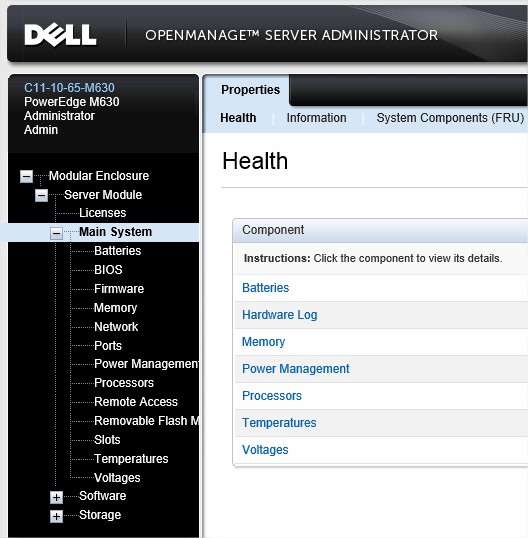Dell PowerEdge : comment configurer l'iDRAC et les options de gestion de système sur les serveurs
Summary: L’iDRAC fournit également une interface Web et une interface de ligne de commande qui permet aux administrateurs d’effectuer des tâches de gestion à distance. ...
Symptoms
Cet article explique les différentes options de gestion des serveurs Dell PowerEdge.
Les guides d'installation et la configuration avancée sont fournis dans les guides de l'utilisateur interactifs.
Vue d’ensemble du système d’administration
Ce tableau décrit les trois niveaux de gestion. Cliquez sur un menu pour afficher plus d’informations.
| Nom | Type | Interface | Système d’exploitation pris en charge |
| iDRAC | Installation physique. Gestion du périphérique local. Accessible à distance. |
HTTPS | Indépendant du système d’exploitation. |
| OpenManage Server Administrator (OMSA) |
Installation logicielle. Gestion d'un serveur Accessible à distance. |
HTTPS | Windows. Linux. VMware. |
| OpenManage Enterprise (OME) |
Installation logicielle Console de gestion de l’infrastructure. Accessible à distance. |
HTTPS | Installation sous Windows. Tous les périphériques Dell pris en charge. |
Dell Remote Access Controller (iDRAC)
L'iDRAC est un composant matériel situé sur la carte mère du serveur qui permet aux administrateurs système de mettre à jour et de gérer les systèmes Dell, même lorsque le serveur est hors tension.L'iDRAC fournit également une interface Web et une interface de ligne de commande qui permettent aux administrateurs d'effectuer des tâches de gestion à distance. Pratiquement tous les serveurs Dell actuels ont la possibilité d’être équipés d’un iDRAC.
La console virtuelle est un outil très puissant pour toute opération de maintenance ou de support. Pour plus d'informations, voir l'article de la base de connaissances Dell Utilisation de la fonctionnalité Virtual Media sur iDRAC6, iDRAC7, iDRAC8 et iDRAC9.
Dell Lifecycle Controller, qui est un composant de l'iDRAC, est un autre outil utile qui offre des fonctionnalités avancées en matière de mise à jour, de sauvegarde et de restauration des mises à jour de firmware sur votre serveur Dell via une interface graphique ou une interface de ligne de commande.
Lifecycle Controller est l'outil à utiliser pour déployer le système d'exploitation. Vous trouverez plus d'informations sur le déploiement du système d'exploitation. Pour plus d'informations, voir l'article de la base de connaissances Dell Installation d'un système d'exploitation sur un serveur Dell PowerEdge. (Déploiement du système d'exploitation).
Les manuels iDRAC sont disponibles sur le site de gestion des systèmes Enterprise à distance.
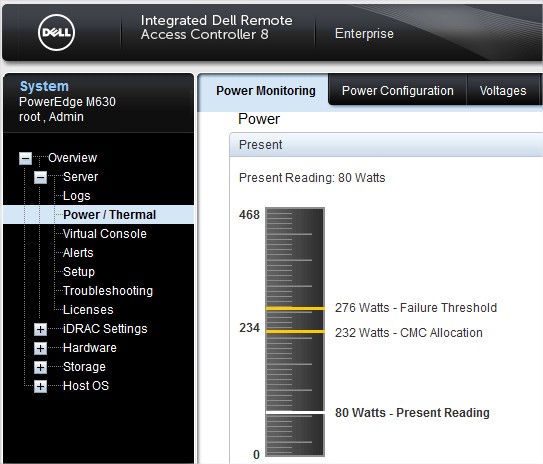
OpenManage Server Administrator (OMSA)
OpenManage Server Administrator (OMSA) fournit une solution de gestion de systèmes complète et un-à-un de deux façons :
- À partir d’une interface graphique de navigateur Web intégrée
- À partir d’une interface de ligne de commande, par l’intermédiaire du système d’exploitation
Server Administrator est conçu pour permettre aux administrateurs système de gérer les systèmes localement et à distance sur un réseau.
Pour obtenir la dernière version, rendez-vous sur la page de téléchargement d'OMSA. OMSA est disponible dans deux types de fichier :
- Nœud géré : les agents et composants Web sont installés. (Windows, Linux)
- VIB : agents d'OMSA sans composants Web (VMware).
Une fois OMSA installé sans composants Web, vous devez y accéder depuis un autre appareil sur lequel les composants sont installés.
Des guides de l'utilisateur sont disponibles sur le site OpenManage Server Administrator pour plus d'informations sur le processus d'installation.
Une fois OMSA installé, saisissez l'URL suivante dans un navigateur pour accéder à l'interface.
https://ServerIP:1311/
Une page de connexion s’affiche et vous demande de renseigner le nom d’utilisateur et le mot de passe.